Обзор бесплатных программ для нарезки музыки
Программой для обрезки мелодий чаще всего пользуются для того, чтобы обрезать любимую песню и поставить фрагмент на звонок в телефоне. С её помощью можно удалить, например, начало мелодии (когда песня слишком долго начинается) или наоборот конец песни. А можно вообще оставить только припев или любимый Вами отрывок. Обычно, в поисках новых рингтонов, используют поисковики. И начинается просмотр всевозможных сайтов в поисках именно того отрывка мелодии, который можно поставить на звонок. А зачем так делать, когда можно и самим нарезать мелодию на звонок как Вам угодно?
Предполагаю что у Вас уже есть любимая мелодия на компьютере, ну а если нет, то почему бы не скачать музыку с ВКонтакте или с другого источника ?
Музыка есть, теперь нужно обрезать мелодию с помощью бесплатных программ.
1. Как обрезать музыку с помощью бесплатной программы mp3DirectCut ?
Самая распространенная и популярная русская программа для нарезки музыки. Простая как в установке, так и в работе. Имеет русский интерфейс и работает абсолютно бесплатно. Единственный недостаток — это то, что умеет работать только с mp3 файлами. Может кому то это и помешает, но если хотите, то Вы можете сконвертировать музыку в формат mp3 и пользоваться программой.
Скачать бесплатно последнюю версию программы для нарезки мелодий mp3DirectCut можно с официального сайта . Он на английском, выбираете сайт с которого можно скачать

и приступаем к установке:
Запускаем ярлык. который создаться на Рабочем столе






чтобы добавить файл, выбираем пункт меню Файл — Открыть (либо щелкаем на левом верхнем значке с папкой). И ищем файл с музыкой, которую хотим обрезать, на компьютере.
После выбора, появится окно с сообщением, в котором можете поставить галочку «Больше не показывать это сообщение» и жмем Ок



На всех кнопках всплывают подсказки. Думаю Вы без труда разберетесь в них. Так же не забывайте про верхние кнопки, можете подвести к ним курсор мыши и увидеть подсказку.
Чтобы сохранить полученный результат, выберите Файл -> Сохранить всё аудио.
2. Как обрезать музыку с помощью бесплатной программы FreeAudioDub ?
В процессе установки сразу предложит русский язык. Затем будет окно с предложением установить архиватор. Можете установить, а можете просто убрать галочку




Чтобы открыть музыку для обрезки, нажмите кнопку «Обзор. » в Исходном файле. И сразу можете приступать к нарезке мелодии

Чтобы нарезать мелодию, выберите значок «Воспроизвести» в левом нижнем углу. Музыка начнет проигрываться и в тот момент, когда нужно обрезать, нажмите «Обрезать слева» (или «обрезать справа»)

, затем музыка будет дальше проигрываться и выбрав момент когда нужно остановить, нажмите снова одну из кнопок Обрезать (если до этого нажимали «слева» значит нужно жать «справа» и наоборот). Затем нажимаете кнопку с крестиком «Удалить».

Для сохранения можете указать сразу в «Выходном файле» путь. Либо прямо в поле с названием прописать название (чтобы конечный файл не заменил исходный). И нажмите справа в углу кнопку «Сохранить».


3. Как обрезать музыку с помощью бесплатной программы Audacity ?
— Запись с микрофона, линейного входа или других источников с возможностью одновременного прослушивания имеющихся дорожек;
— Оцифровка аналоговых записей (кассет, грампластинок);
— Импорт и экспорт файлов в форматах WAV, MP3, AIFF, AU, и Ogg Vorbis;
— Базовые операции редактирвоания файлов (вырезание, копирование, вставка и удаление);
— Изменение и сведение неограниченного числа дорожек;
— Смена высоты тона без изменения темпа и наоборот;
— Удаление статического шума, гула, шипения и других постоянных шумовых дефектов записи;
— Подстройка громкости при помощи компрессора, эффекта усиления и или нормализации;
— Разнообразные встроенные эффекты (Эхо, Фейзер, Wahwah, Разворот и т.д.). Создание своих эффектов на языке Nyquist;
— Сведение дорожек с разными качественными характеристиками с автоматическим преобразованием до заданны характеристик в режиме реального времени;
— Детальный анализ частотных характеристик и спектрографический режим отображения дорожек;
— Результаты могут сохраняться во множество форматов, обеспечиваемых библиотекой libsndfile.
Скачать последнюю версию программы для нарезки мелодий Audacity можно с официального сайта .
В процессе установки, так же как и предыдущая программа, сразу запросит язык инсталяции. Жмем ОК не задумываясь

Дальше всё как обычно, никаких левых приложений и программ она не просит установить.
После запуска появится вот такое окошко, в котором содержится полезная информация. Чтобы она Вас не докучала каждый раз при запуске — поставьте галочку напротив «Больше не показывать это окно при запуске» и жмите ОК




Чтобы сохранить полученную мелодию, нажмите Файл -> Экспортировать
Вообще эта программа настоящий комбайнер для мелодий. Она умеет не только вырезать мелодии, но и добавлять множество эффектов, которые я описал под спойлером выше.
В принципе хватит и трех программ для ознакомления.
Как обрезать музыку с помощью онлайн сервисов на сайте ?
Это действительно очень быстрый способ. Не нужно ничего устанавливать, просто нужно зайти на сайт, выбрать мелодию с компьютера, выбрать интервалы какие нужно обрезать и сохранить. Я сам чаще пользуюсь такими сервисами для простоты.
Минусом может стать лишь скорость интернета.
Сейчас это стало популярным. Найти их можете по запросу онлайн нарезка в любом поисковике. Из сервисов могу посоветовать этот , от создателей первой программы в моем обзоре.
Опишу порядок действий (хотя он и так простой).
1) Выбираем мелодию с компьютера или с сайта

2) Выбираем интервал. который нужно обрезать, с помощью ползунков слева и справа. Так же сверху можете указать Плавное начало и затухание. Снизу можете выбрать формат конечного файла. Нажимаете Обрезать


Вот таким принципом обладают все сервисы по нарезке мелодий онлайн.
Чтобы Вы не попались на какой нибудь сайт жуликов, могу отметить несколько полезных проверенных:
— Англоязычный сервис позволяющий так же нарезать по url ссылке, добавлять названия для песни (артист, альбом), а так же несколько фрагментов (при нажатой клавише ctrl).

— новый .
Поддерживает Аудио: mp3, ogg, wav, wma, ac3, aiff, aac, m4a
Видео: avi, mkv, mov, m4v, mp4, f4v, flv
Вот и всё, теперь у Вас не должно возникать вопросов насчет того, как обрезать мелодию на компьютере или онлайн.
Функциональные особенности
Кроме удобства, программа mp3DirectCut готова предложить и другие свои преимущества. Поговорим о них.
- Русская версия — МП3 Директ Кат имеет понятный многоязычный интерфейс.
- Различные операции с фрагментами (изменение размера, копирование/вставка, нарезка).
- Обнаружение пауз: запись удобно разделяется на отдельные файлы по ключевым точкам.
- Нормализация звука: возможность самостоятельно установить желаемую громкость в определенный период.
- Запись в MP3 со входа звуковой карты.
- Работа с ACM или LAME кодировщиком, которые необходимо установить отдельно.
- Визуализация битрейта.
- Поддержка DVD/DVB аудио.
- Усовершенствованный алгоритм работы с файлами больших размеров.
- Функция затухания для приглушения окончания композиции.
- Достаточно обширный пакет специальных эффектов.
- Командная строка.
- Шипение, шум и прочие помехи не устраняются.
- Полезные кнопки в предварительном прослушивании.
- Авторасстановка cue-меток для возможности «Сохранить с разрезанием».
Ringtosha
Один из лучших сервисов, который позволяет легко обрезать аудио онлайн бесплатно. Не требует обязательной регистрации и максимально прост в управлении. Зайдя на сайт просто загрузите нужный аудиофайл, ползунками отмерьте, сколько нужно отрезать от него и нажмите на кнопку обрезки.

Удобно то, что время можно указать в секундах, так можно сделать максимально точную обрезку. Воспользоваться сайтом можно, как с компьютера, так и с телефона. Качество аудио после обработки не падает и полученную мелодию можно сразу поставить, как рингтон на своем смартфоне.
Особенности:
- На русском языке
- Бесплатно
- Не требует регистрации
- Простое управление
- Не ухудшает качество
- Можно сменить формат на MP3 или M4R
- Работает одинаково хорошо с компьютера и телефона
Программа для обрезки музыки
Часто требуется нарезать песню в формате mp3 на отрезки, которые можно установить в телефоне в качестве звонка. Поискав в интернете, мы нашли интересную программу, которая прекрасно подходит для этой цели. Эта программа абсолютно бесплатна, проста в использовании, русифицирована, занимает небольшое количество памяти ПК. Кроме того, данная программа портабельна и не требует установки. Можете пользоваться данным софтом без ограничений. Скриншот интерфейса программы ниже.

Скачать программу для нарезки музыки mp3 Direct Cut вы можете с нашего сайта. Обращаем ваше внимание на то, что мы не требуем ни какой регистрации и весь выложенный на нашем сайте софт, доступен для вас без ввода капчи.
Для детального понимания всех функций программы вы можете посмотреть видеоролик «Правильная работа с программой mp3 Direct Cut». Надеемся что эта программа окажется для вас полезной, и наша рекомендация не пройдет мимо вас зря! А в остальном. удачи вам друзья! И не забывайте читать наш блог!
Приложение для обрезки музыки на компьютер
Быстрая и простая онлайн программа для нарезки mp3 аудио файлов на несколько частей.
Загрузите Ваш mp3 аудио файл и выделите одну или несколько частей для обрезки.
Вы можете обрезать Ваш аудио файл двумя способами:
- Кликнуть в любую точку музыкального спектра и, удерживая клавишу мыши, переместить курсор по музыкальному спектру.
- Во время прослушивания трека нажать на кнопку «Пауза» или «Пробел» на клавиатуре при этом функция » Разделить по паузе » должна быть включена.
Перемещайте границы выбранного интервала, чтобы изменить его.
Кликните и удерживая клавишу мыши перемещайте выделенный интервал.
При создании аудио интервалов — их временные рамки и названия будут отображаться под шкалой времени музыкального спектра.
Чтобы изменить левую или правую границу интервала — нажимайте стрелки и рядом с его названием
Чтобы удалить интервал — нажмите «Удалить»
Чтобы удалить все интервалы — нажмите «Удалить все»
Введите другое название интервала, если хотите его изменить. Это имя будет присвоено файлу после его загрузки.
Скачать (загрузить на компьютер или телефон) загрузить один обрезанный трек
Программа для обрезки музыки на русском языке
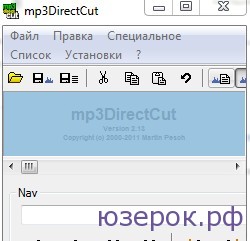
Программы для обрезки музыки.
Есть телефон, есть песня, но ставить ее всю вместо звонка не хочется. Облазив интернет просмотрел и опробовал кучу музыкальных редакторов . О становился на простой не требующей установки программе для обрезки музыки mp3DirectCut.
Эта программа для обрезания/нарезки музыки (MP3-файлов) без их пересжатия а, следовательно, без потери качества и имеет несколько полезных инструментов.
Она полностью бесплатна и имеет русскоязычный интерфейс . Выбор языка происходит во время первого запуска программы и в дальнейшем настройка сохраняется. Установить язык можно и позже, изменить его можно так: «Settings» > «Configure» > закладка «Operatoin» в поле «Language» выбрать нужный язык.

Программа mp3DirectCut способна нормализовать звук, плавно убирать его в конце музыкальной композиции, записывать аудио с внешних источником звука и многое другое. Обрезка музыки происходит быстро и без потери качества. Пользователю mp3DirectCut достаточно установить начало аудио файла и его конец, после чего нажать кнопку «Вырезка». В результате вы получите аудио файл без вырезанного музыкального отрезка.

Если Вы хотите вырезать окончание записи, то можно воспользоваться опцией затухания для того, чтобы композиция не обрывалась резко, а плавно затихала на протяжении последних секунд. Также удобно использовать инструмент нормализации звука, который позволяет “подтянуть” громкость композиции до нужного Вам уровня или же, наоборот, сделать звук тише. Так же заслуживает внимания инструмент для автоматического определения пауз между треками. Эта функция может пригодиться для разрезания длинной аудио записи (например, целого альбома, сохраненного единым файлом) на отдельные треки.
MP3DirectCut — наиболее простая, удобная и бесплатная программа для обрезки музыки.











